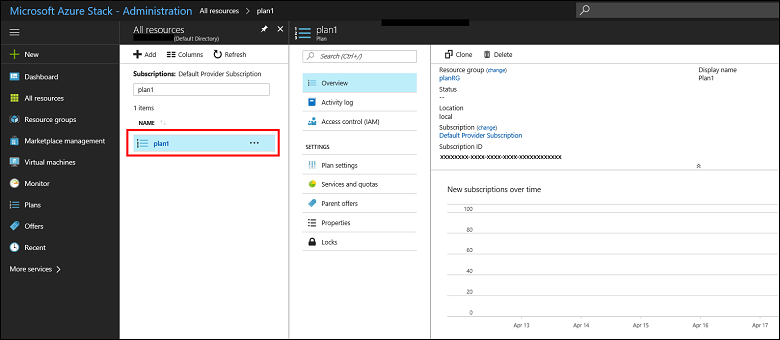Vytvoření plánu ve službě Azure Stack Hub
Plány služby Azure Stack Hub jsou seskupení jedné nebo více služeb a jejich kvót. Jako poskytovatel můžete vytvářet plány, které můžete nabízet uživatelům. Uživatelé se zase přihlásí k odběru vašich nabídek, aby mohli využívat plány, služby a kvóty, které zahrnují. Tento příklad ukazuje, jak vytvořit plán, který zahrnuje poskytovatele výpočetních prostředků, sítě a úložiště. Tento plán umožňuje předplatitelům zřizovat virtuální počítače.
Vytvoření plánu (1902 a novější)
Přihlaste se k portálu
https://adminportal.local.azurestack.externalpro správu služby Azure Stack Hub.Pokud chcete vytvořit plán a nabídku, ke které se uživatelé můžou přihlásit, vyberte + Vytvořit prostředek, pak Nabídky a plány a pak Plán.
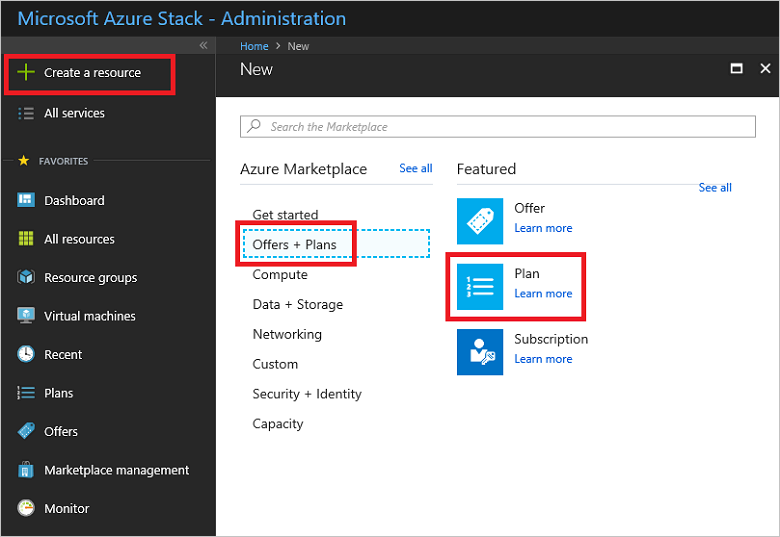
Zobrazí se uživatelské rozhraní s kartami, které umožňuje zadat název plánu, přidat služby a definovat kvóty pro každou z vybraných služeb. Nejdůležitější je, že si můžete prohlédnout podrobnosti o vytvořené nabídce, než se rozhodnete ji vytvořit.
Na kartě Základy v okně Nový plán zadejte Zobrazovaný název a název zdroje. Zobrazovaný název je popisný název plánu, který vidí operátoři. Na portálu pro správu jsou podrobnosti o plánu viditelné jenom pro operátory.
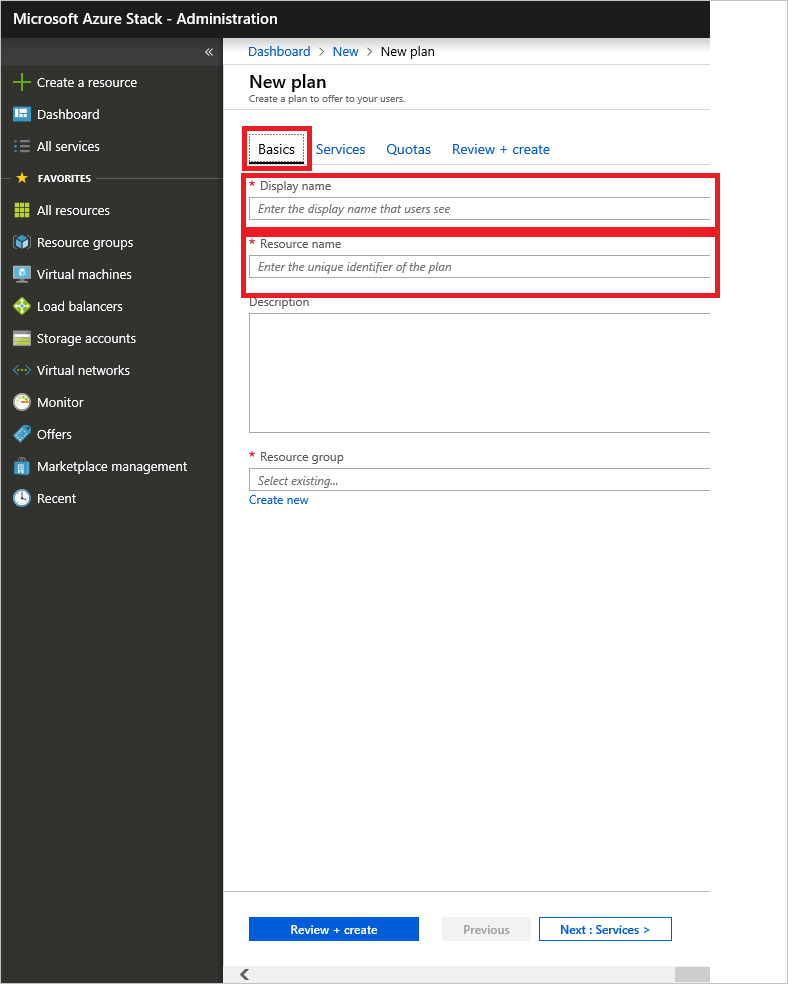
Vytvořte novou skupinu prostředků nebo vyberte existující skupinu jako kontejner pro plán.
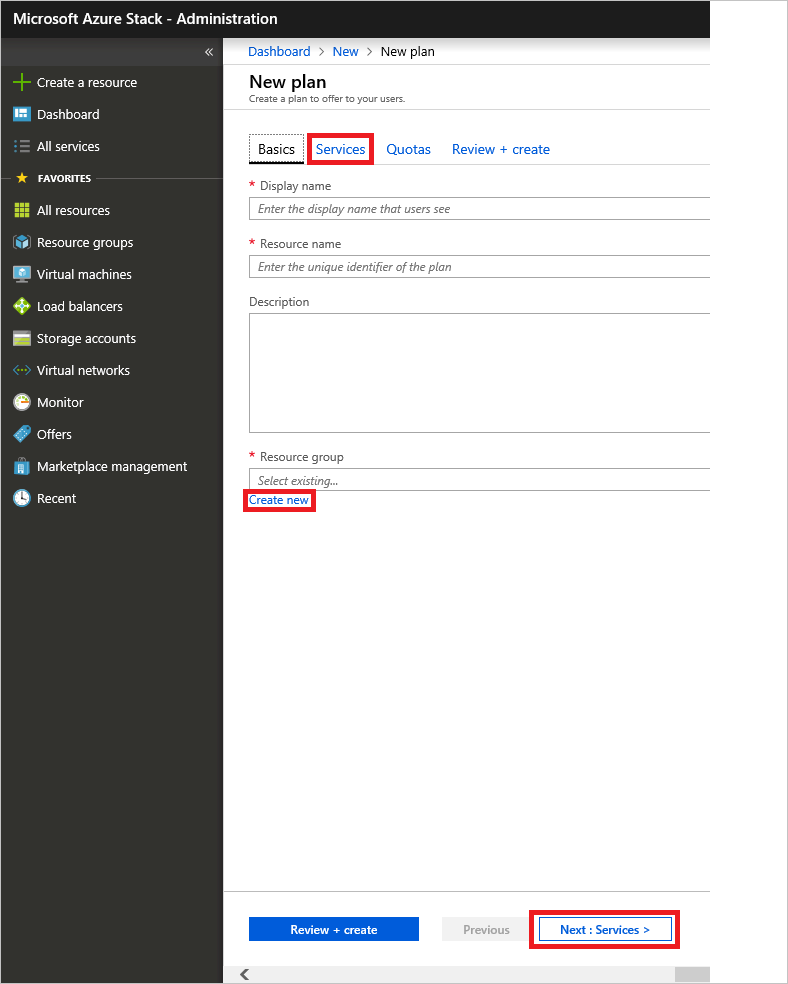
Vyberte kartu Služby nebo klikněte na tlačítko Další: Služby > a zaškrtněte políčko Microsoft.Compute, Microsoft.Network a Microsoft.Storage.
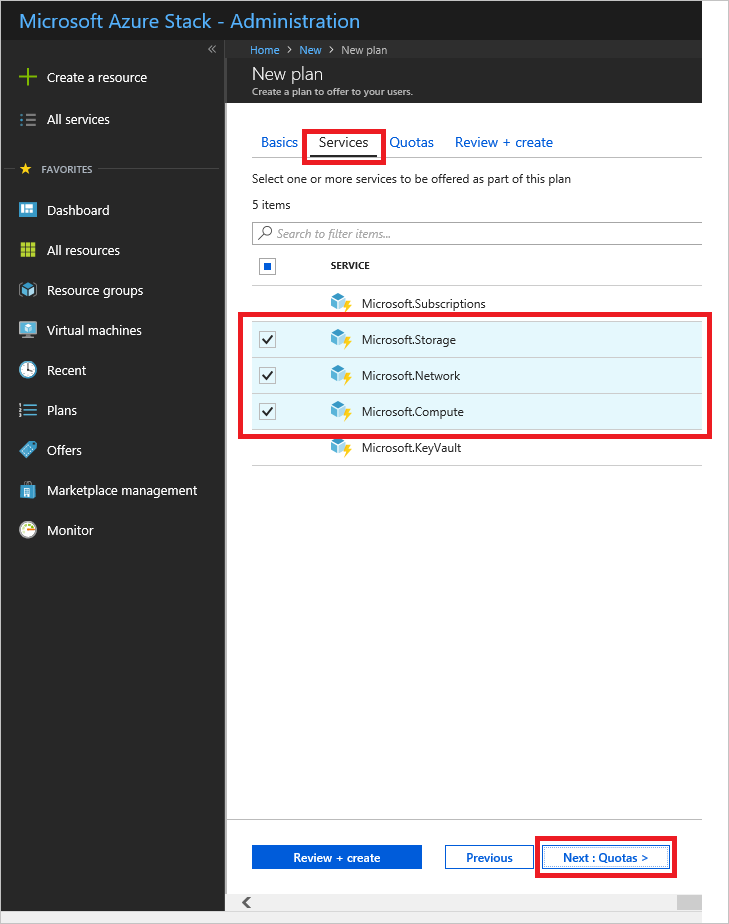
Vyberte kartu Kvóty nebo klikněte na tlačítko Další: Kvóty > . Vedle položky Microsoft.Storage zvolte v rozevíracím seznamu výchozí kvótu, nebo vyberte Vytvořit novou a vytvořte vlastní kvótu.
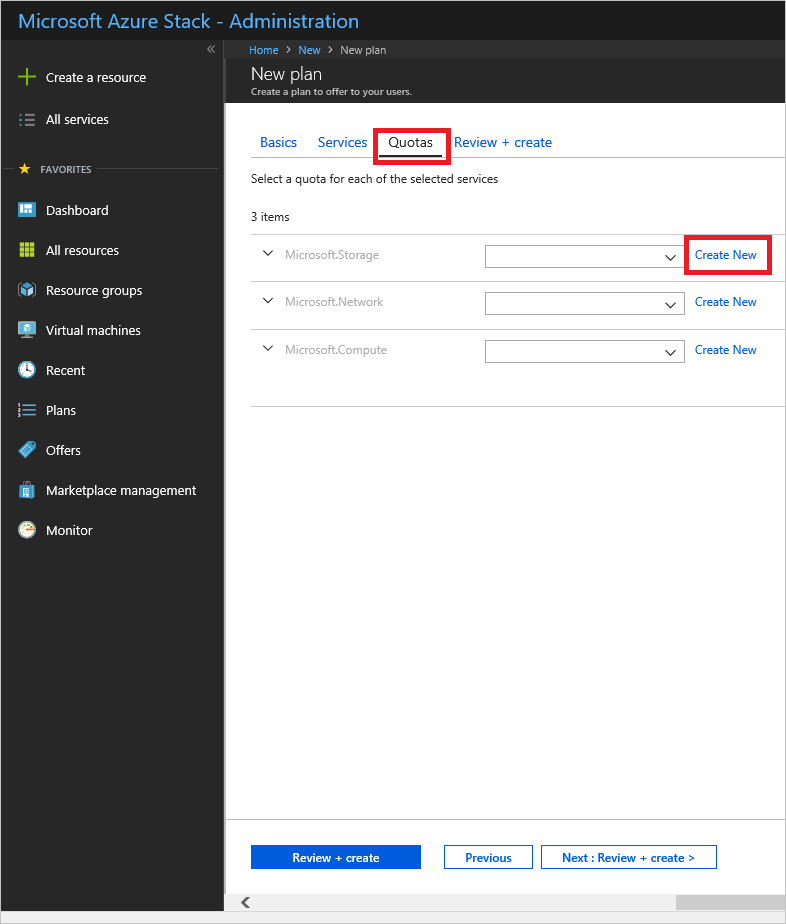
Pokud vytváříte novou kvótu, zadejte název kvóty a pak zadejte hodnoty kvóty. Vyberte OK a vytvořte kvótu.
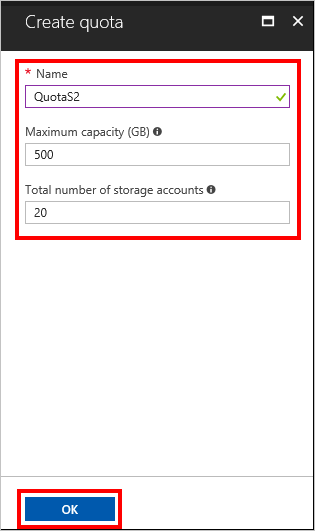
Poznámka
Po vytvoření a použití kvóty nelze změnit její název.
Opakováním kroků 6 a 7 vytvořte a přiřaďte kvóty pro Microsoft.Network a Microsoft.Compute. Když mají všechny tři služby přiřazené kvóty, budou vypadat jako v následujícím příkladu.
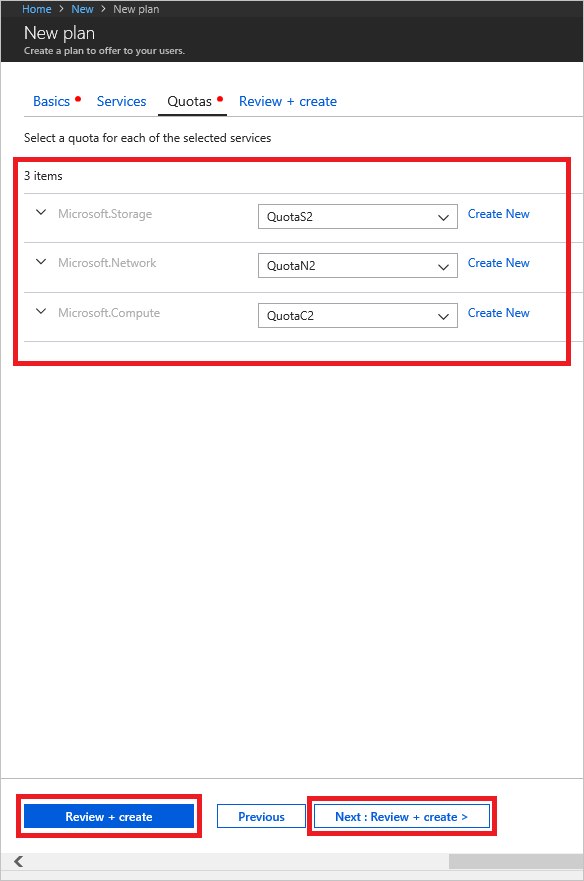
Pokud chcete zkontrolovat plán, vyberte Zkontrolovat a vytvořit . Zkontrolujte všechny hodnoty a kvóty a ujistěte se, že jsou správné. Rozhraní umožňuje postupně rozšiřovat kvóty ve vybraných plánech a zobrazit tak podrobnosti o každé kvótě v plánu. Můžete se také vrátit a provést potřebné úpravy.
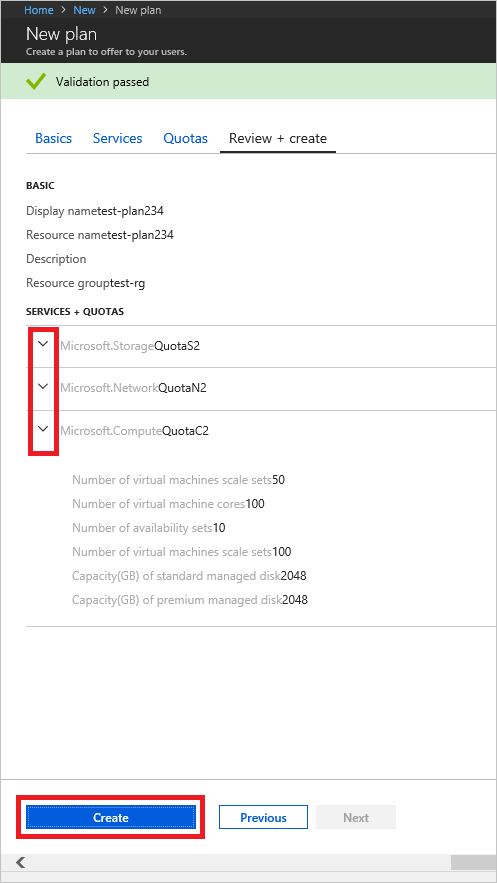
Až budete připraveni, vyberte Vytvořit a vytvořte plán.
Pokud chcete nový plán zobrazit, klikněte na levé straně na Všechny služby, vyberte Plány, vyhledejte plán a vyberte jeho název. Pokud je seznam prostředků dlouhý, vyhledejte plán podle názvu pomocí funkce Hledat .
Vytvoření plánu (1901 a starší)
Přihlaste se k portálu
https://adminportal.local.azurestack.externalpro správu služby Azure Stack Hub.Pokud chcete vytvořit plán a nabídku, ke které se uživatelé můžou přihlásit, vyberte + Nový, pak Nabídky a plány a pak Plán.
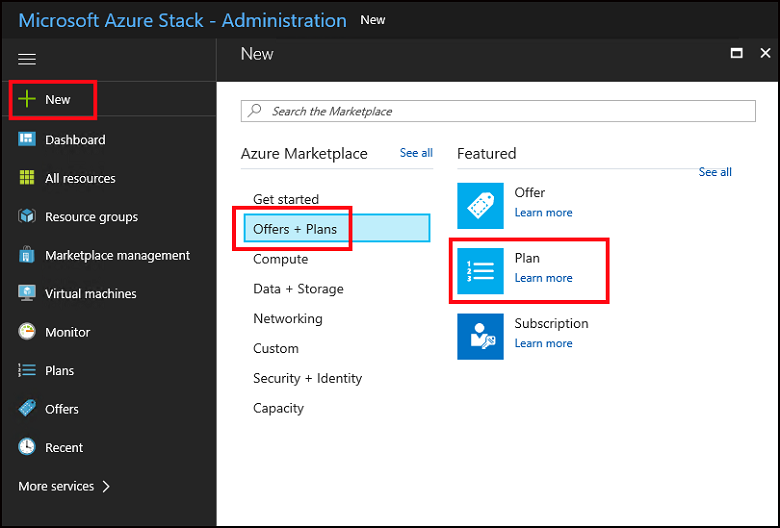
V části Nový plán zadejte Zobrazovaný název a Název zdroje. Zobrazovaný název je popisný název plánu, který uživatelé uvidí. Název prostředku, který správci používají k práci s plánem jako prostředku azure Resource Manager, uvidí jenom správce.
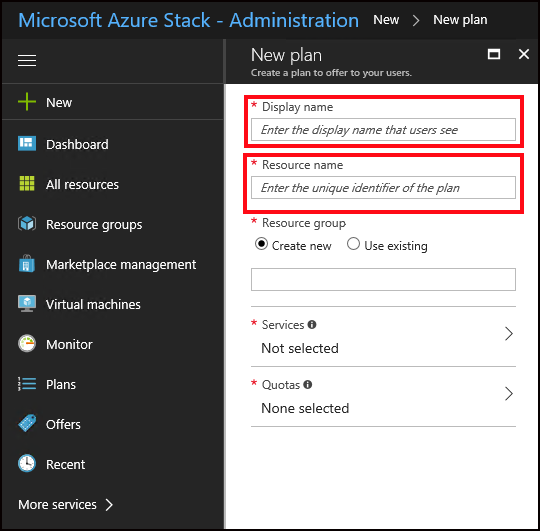
Vytvořte novou skupinu prostředků nebo vyberte existující skupinu jako kontejner pro plán.
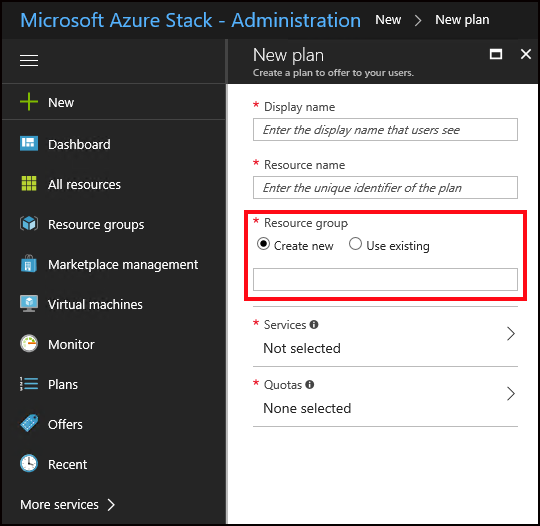
Vyberte Služby a pak zaškrtněte políčko Microsoft.Compute, Microsoft.Network a Microsoft.Storage. Potom zvolte Vybrat a uložte konfiguraci. Zaškrtávací políčka se zobrazí, když najedete myší na jednotlivé možnosti.
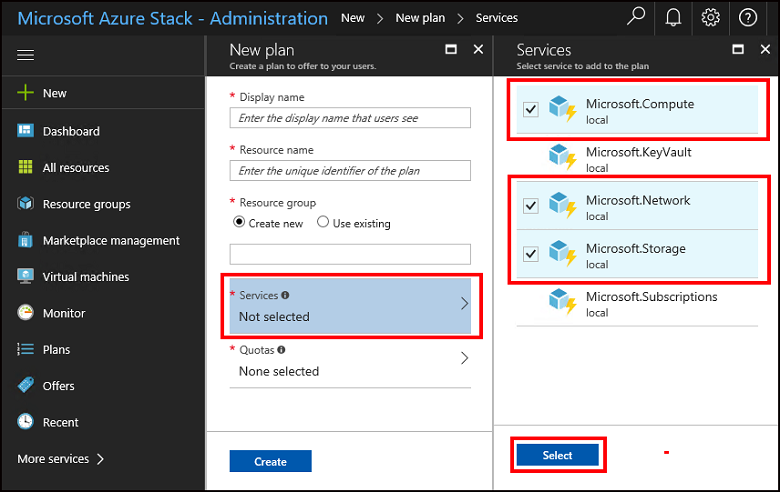
Vyberte Kvóty, Microsoft.Storage (místní) a pak zvolte výchozí kvótu nebo vyberte Vytvořit novou kvótu a vytvořte přizpůsobenou kvótu.
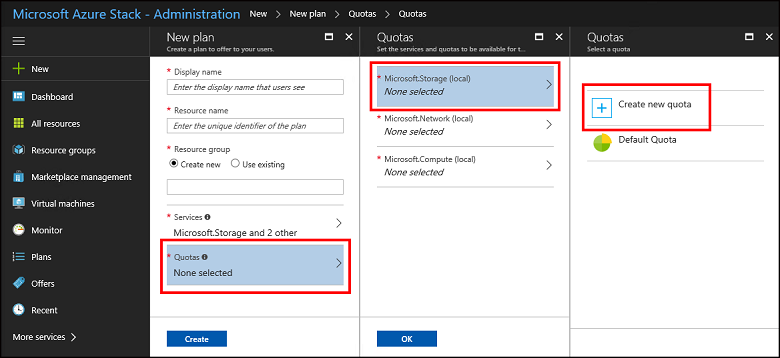
Pokud vytváříte novou kvótu, zadejte název kvóty > a hodnoty kvót > vyberte OK. Dialogové okno Vytvořit kvótu se zavře.
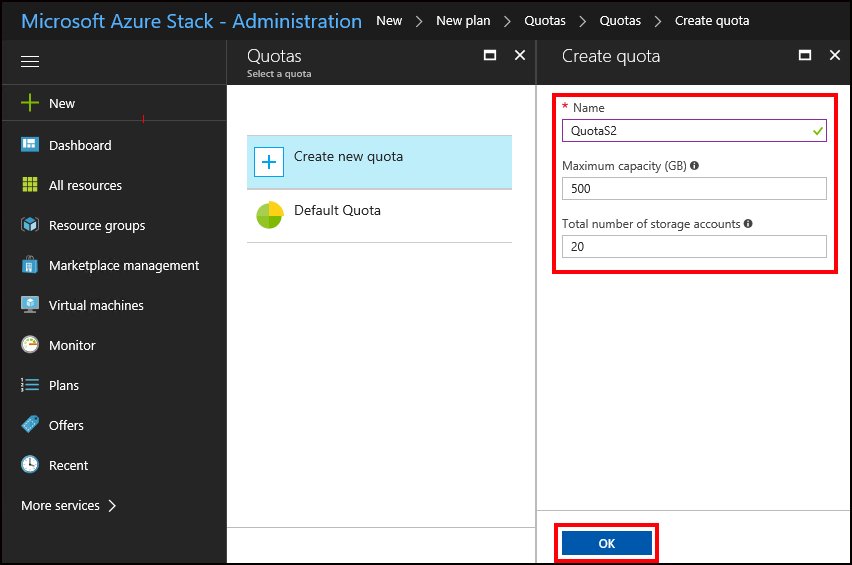
Pak vyberete novou kvótu, kterou jste vytvořili. Výběrem kvóty ji přiřadíte a zavřete dialogové okno výběru.
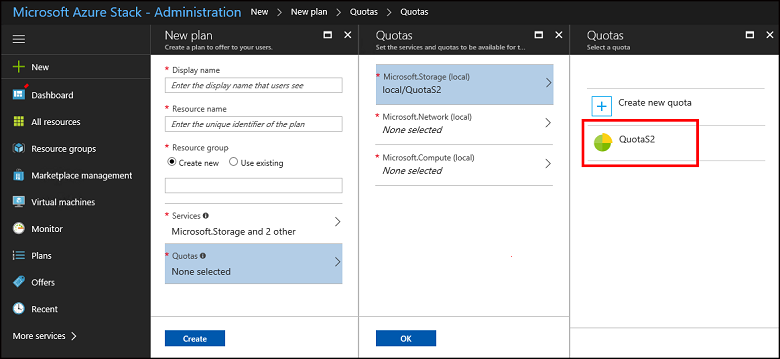
Poznámka
Po vytvoření a použití kvóty nelze změnit její název.
Opakováním kroků 6 a 7 vytvořte a přiřaďte kvóty pro Microsoft.Network (místní) a Microsoft.Compute (místní). Když mají všechny tři služby přiřazené kvóty, budou vypadat jako v následujícím příkladu.
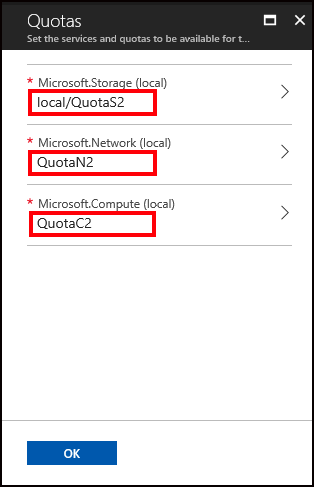
V části Kvóty zvolte OK a pak v části Nový plán zvolte Vytvořit a vytvořte plán.
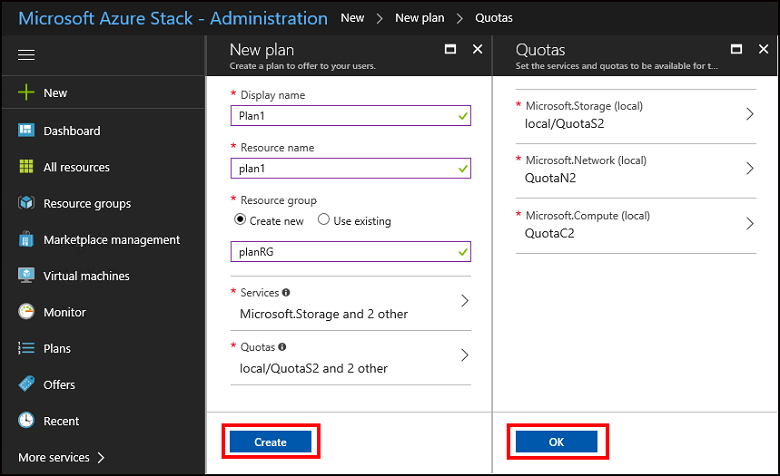
Pokud chcete zobrazit nový plán, vyberte Všechny prostředky, vyhledejte plán a vyberte jeho název. Pokud je seznam prostředků dlouhý, vyhledejte plán podle názvu pomocí funkce Hledat .